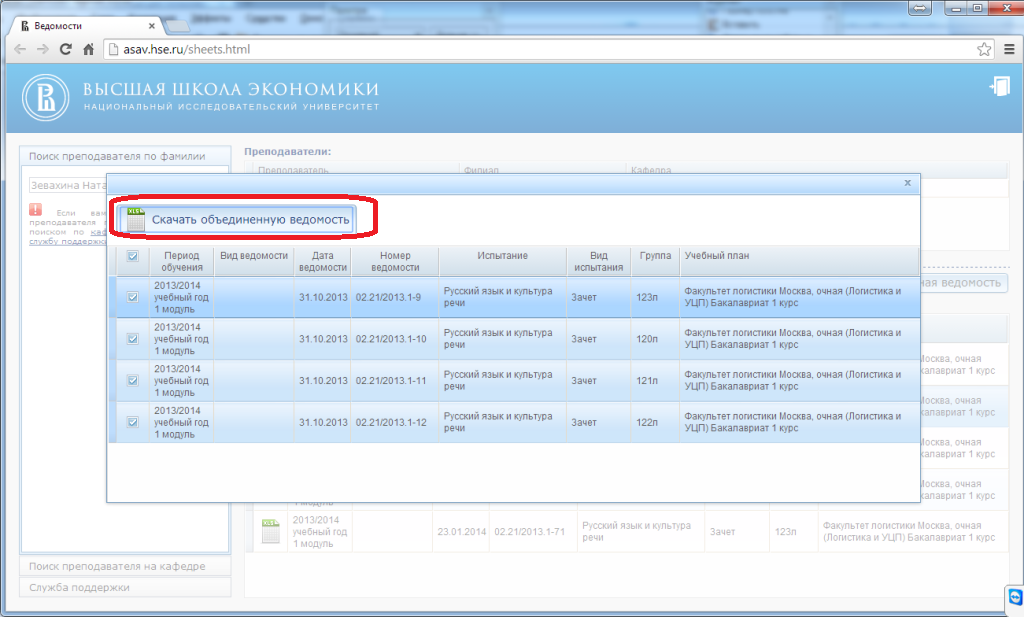Данный web-сервис является сервисом с ограниченным доступом. Для авторизации необходимо:
- на главной странице ресурса, в верхнем левом углу, с помощью соотвествующих пиктограм выбрать язык для просмотра и печати ведомостей.
- ввести единый для всех пользователей логин и пароль в соответствущие поля и нажать кнопку Войти в систему.
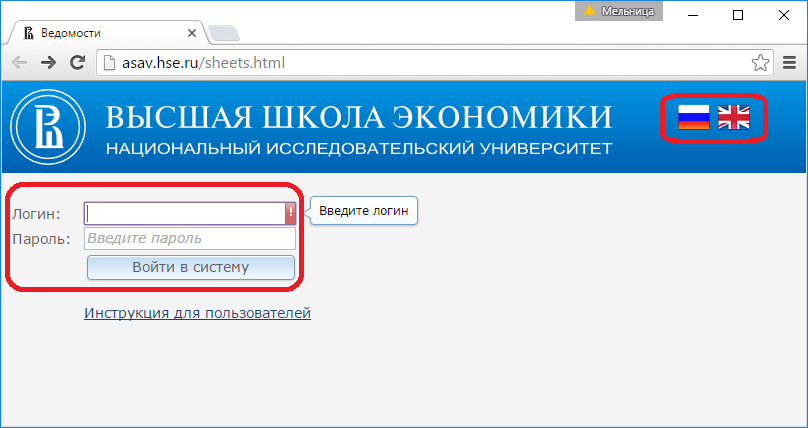
Кабинет разделен на три основные зоны:
- Слева - поля для поиска преподавателя по ФИО или поиска преподавателя на кафедре, а так же форма для обращения в Службу поддержки.
- Справа в верхней части страницы - список преподавателей, где в виде списка отображаются преподаватели соответствующие условиям поиска.
- Справа в основной части страницы - список ведомостей, которые принадлежат найденному преподавателю. Каждая ведомость содержит ссылку для скачивания ведомости в формате xls.
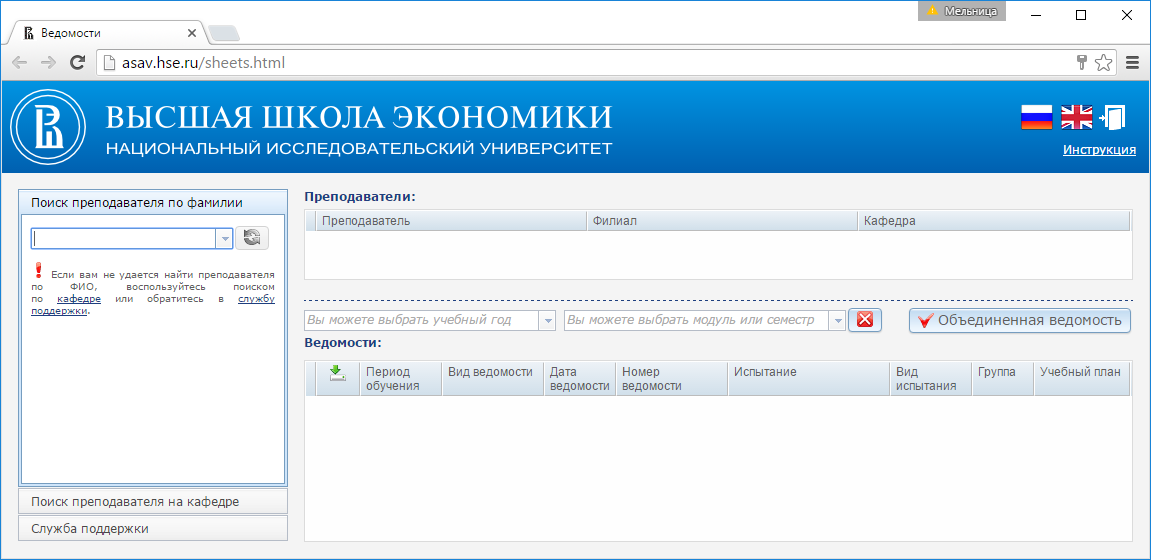
Для поиска преподавателя по ФИО, в левой части страницы необходимо войти в соответствующий раздел "Поиск преподавателя по фамилии" ("Faculty search by name") и ввести фамилию, имя, отчество преподавателя.
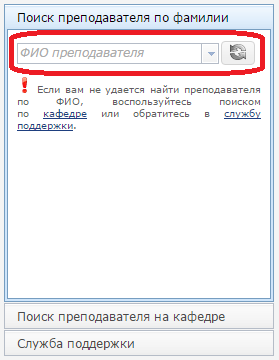
Для поиска преподавателя на кафедре, в левой части страницы необходимо войти в соответствующий раздел "Поиск преподавателя на кафедре" ("Faculty search by department") и последовательно заполнить три поля: Филиал, Факультет и Кафедра.

В обоих случаях поиск преподавателей производится среди всех преподавателей вуза, которые закреплены хотя бы за одной ведомостью. Если преподаватель будет найден, то справа в верхней части страницы в списке преподавателей появится запись о нем, а ниже в списке ведомостей доступные ему ведомости. Для того чтобы загрузить ведомость на рабочее место, необходимо напротив нужной ведомости нажать на пиктограмму  .
.
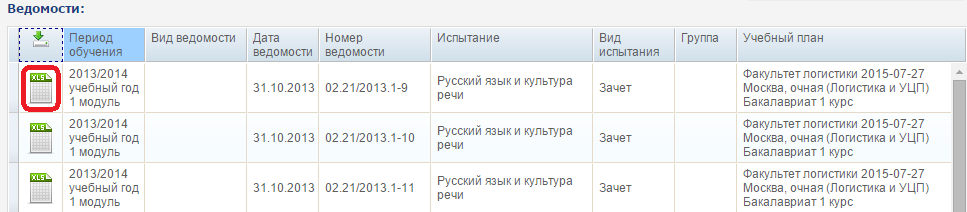
Так же есть возможность распечатать один сводный отчет «Объединенная ведомость», который включает в себя несколько ведомостей. Для этого есть специальная кнопка Объединенная ведомость, расположенная над списком всех ведомостей,
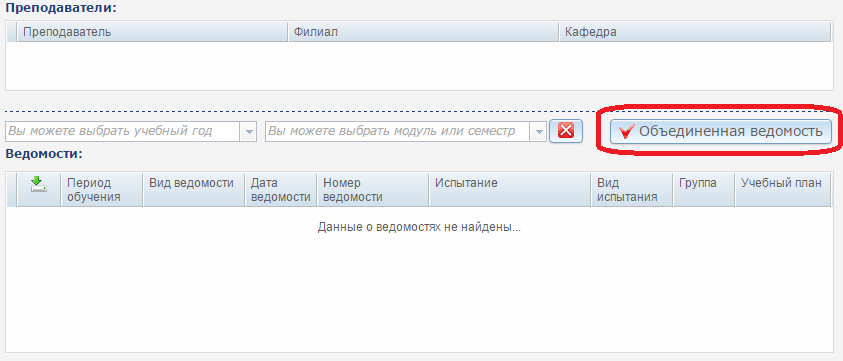
при нажатии на которую открывается диалоговое окно, в котором список ведомостей, доступных для объединения. По умолчанию все ведомости в этом списке отмечены, но есть возможность самостоятельно отметить необходимые ведомости. В этом же диалоговом окне над списком расположена кнопка Скачать объединенную ведомость, кликнув на которую будет сформирована «Объединенная ведомость».